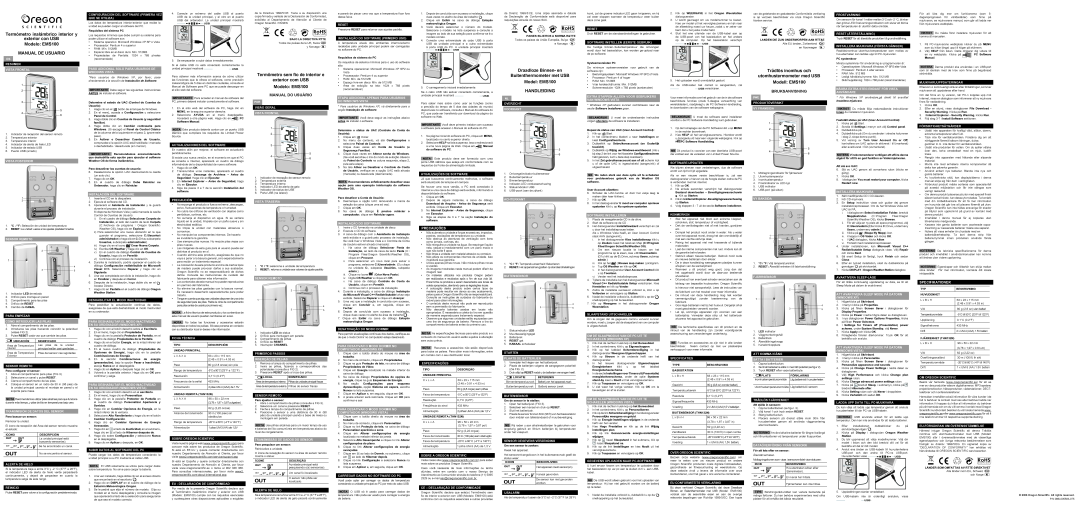Contents
Model EMS100
Wireless Indoor and Outdoor Thermometer
SPECIFICATIONS
Termometro Interno-Esterno senza fili con collegamento USB al PC
Termômetro sem fio de interior e exterior com USB
Termómetro inalámbrico interior y exterior con USB Modelo EMS100
MANUAL DE USUARIO
Draadloze Binnen- en Buitenthermometer met USB Model EMS100